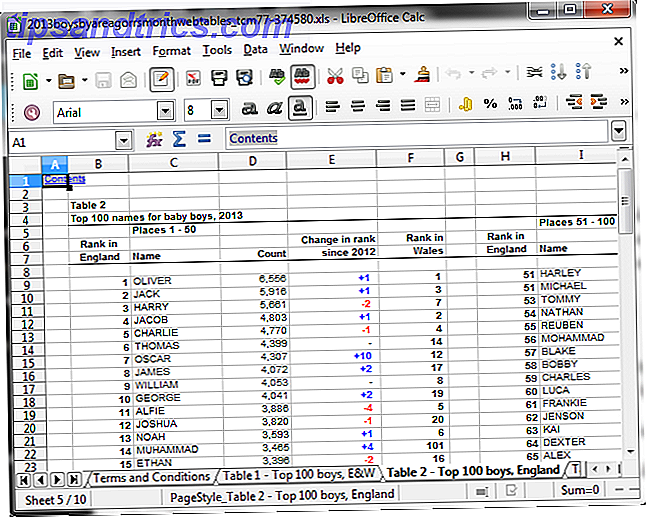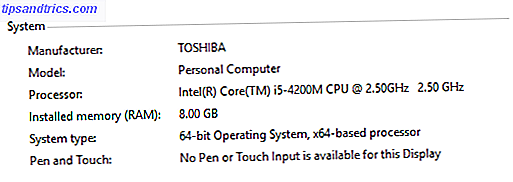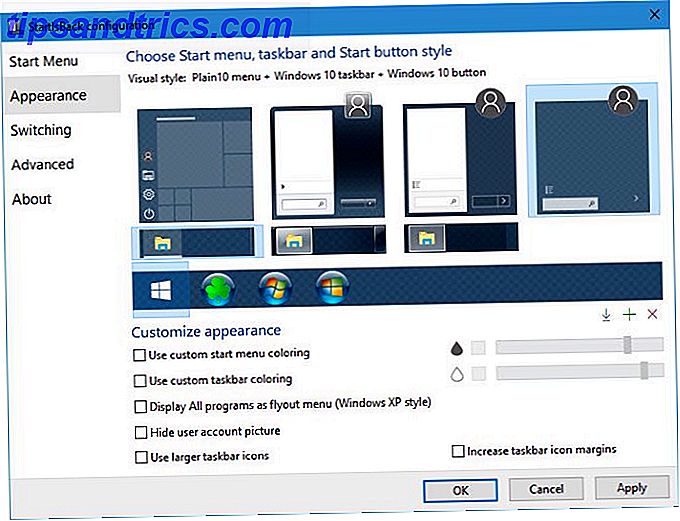Många av oss måste hantera flera Gmail-konton för att separera privat e-post från arbete och projekt. Livet är dock sällan linjärt och vi befinner oss ofta fram och tillbaka mellan olika konton. Hur gör du bäst utan att behöva logga in och ut kontinuerligt? I den här artikeln kommer jag att undersöka fyra sätt att lösa problemet, flytta från enkla till mer avancerade lösningar.
Många av oss måste hantera flera Gmail-konton för att separera privat e-post från arbete och projekt. Livet är dock sällan linjärt och vi befinner oss ofta fram och tillbaka mellan olika konton. Hur gör du bäst utan att behöva logga in och ut kontinuerligt? I den här artikeln kommer jag att undersöka fyra sätt att lösa problemet, flytta från enkla till mer avancerade lösningar.
1. Kör flera webbläsare samtidigt
För att logga in på två eller tre olika Gmail-konton kan du helt enkelt köra två eller tre olika webbläsare, var och en med ett annat användarkonto inloggat. Det här är det enklaste och enklaste sättet att göra det som inte kräver en särskild inställning, med det undantag som du behöver ha flera webbläsare installerade på din dator.

2. Växla mellan konton med hjälp av Gmails flera inloggningsfunktion
Google stöder flera inloggningar, vilket betyder att du kan logga in på flera Google-konton i en enda webbläsare. Varun har grundligt förklarat det här förfarandet i den här artikeln Så här aktiverar du och använder den nya inloggningsfunktionen för Google Hur du aktiverar och använder den nya inloggningsfunktionen för flera Google Hur du aktiverar och använder den nya inloggningsfunktionen för flera Google Läs mer .
Här är en kort sammanfattning:
- Gå till dina kontoinställningar.
- Under rubriken Säkerhet klickar du på Redigera bredvid funktionen för flera inloggningar .
- Välj På och välj varje av kryssrutorna för att bekräfta att du förstår hur flera inloggningar fungerar.
- Klicka på Spara .
Du måste göra detta för alla konton som du vill byta fram och tillbaka mellan. När det är klart kan du använda funktionen så här:
- Klicka på den lilla pilen bredvid din Google-profilbild längst upp till höger och välj Växla konto .
- Klicka på Logga in på ett annat konto ...
- Ett nytt fönster eller en flik öppnas där du kan logga in.
- Nästa gång du vill öppna samma konto kan du helt enkelt välja den som en lista över konton som visas efter att du har klickat på Byt konto (se bildskärm nedan).

3. Ställ in olika användare i Google Chrome
Gmails inloggningsfunktion fungerar i alla webbläsare. Om din favoritbläddrare är Chrome är det dock ett ännu bättre alternativ. Med Chrome kan du konfigurera olika användare, kopplade till olika Google-konton.
- Klicka på skiftnyckeln och välj Alternativ .
- Till Personliga saker och under rubriken Användare klickar på Lägg till ny användare .
- Detta öppnar ett nytt fönster med ett inloggning från Google-kontot.
En ikon är tilldelad för varje användare, synlig längst upp till vänster i Chrome-fönstret. Så här kan du berätta för olika webbläsarsessioner och konton. För att anpassa ikonen och kontonamnet kan du gå igenom alternativ och redigera respektive användare.
Alternativt kan du klicka på ikonen i webbläsaren och välj redigera . Det här låter dig också växla mellan olika användare inom ett Chrome-fönster.

Google Chrome kan nu synkronisera flera bläddringsprofiler [Nyheter] Google Chrome kan nu synkronisera flera bläddringsprofiler [Nyheter] Google Chrome kan nu synkronisera flera bläddringsprofiler [Nyheter] Gör det möjligt för Google Chrome nu att synkronisera flera bläddringsprofiler använder du ofta Chrome: s förmåga att synkronisera alla dina bokmärken, tillägg, appar etc. på olika datorer? Det är ett ganska användbart alternativ som låter dig använda din egen konfiguration av Chrome var du än är. Men vad ... Läs mer
4. Lägg till e-postkonton och alias till ditt huvudsakliga Gmail-konto
Ovanstående lösningar är egentligen bara en lösning på en komplex utmaning. Det mest grundliga och avancerade sättet att hantera flera e-postkonton är att ställa in dem alla under ett enda konto. Här är en kort översikt över hur det fungerar:
- I Gmail går du till Inställningar och öppnar fliken Konton .
- Under Kontrollera post med POP3 klickar du på Lägg till ett POP3-e-postkonto du äger .
- Under installationsprocessen väljer du också att använda respektive e-postadress som ett alias.
- Du kan lägga till alias manuellt: Under Skicka mail som klicka på Lägg till en annan e-postadress du äger .
- När du kontrollerar mail från olika konton skapar du etiketter för dessa konton och ställer in Gmail Labs-funktionen Fler inkorgar .

Jag skrev nyligen en grundlig artikel om detta ämne: Så här importerar och hanterar du flera e-postkonton i Gmail Så här importerar du och hanterar flera e-postkonton i Gmail Så här importerar och hanterar du flera e-postkonton i Gmail Det är inte ovanligt att ha flera e-postkonton, men att kontrollera flera konton på olika ställen är tråkigt. Så många människor återgår till en skrivbordsklientklient som Thunderbird eller Outlook för att hantera alla sina ... Läs mer. En annan stor artikel från Wendy är några år gammal men för det mesta fortfarande uppdaterad: Hur länka flera Gmail-konton tillsammans i 4 enkla steg Hur man länkar flera Gmail-konton tillsammans i 4 enkla steg Hur man länkar flera Gmail-konton tillsammans i 4 enkla steg Det är säkert att du antar att du har flera Gmail-konton. Visste du att du enkelt kan länka dem ihop så att du kan ta emot och skicka e-post från ett mästerkonto i Gmail? Läs mer . Här är en annan artikel om hur du konfigurerar e-postfilter i Gmail, Hotmail och Yahoo Så här konfigurerar du e-postfilter i Gmail, Yahoo Mail och Outlook Hur du konfigurerar e-postfilter i Gmail, Yahoo Mail och Outlook E-postfiltrering är ditt bästa verktyg för att hålla din inkorg snygg och organiserad. Så här konfigurerar du och använder e-postfilter i Gmail, Yahoo Mail och Outlook. Läs mer .
För en mer aktuell introduktion till Gmail-filter och etiketter, ta en titt på den här artikeln. 3 sätt att frigöra lagringsutrymme i ditt Gmail-konto 3 sätt att frigöra lagringsutrymme i ditt Gmail-konto 3 sätt att frigöra lagringsutrymme i ditt Gmail Konto Google Mail erbjuder för närvarande 7 679 MB ledigt lagringsutrymme. För den genomsnittliga användaren är det tillräckligt med utrymme för att vara en livstid. Men vad händer om du går tom för lagringsutrymme ändå? Hur kan du hitta ... Läs mer. Slutligen skulle den här artikeln inte vara fullständig utan att rekommendera MakeUseOfs ultimata guide till Gmail. Nybörjarhandboken till Gmail. Beginnershandboken till Gmail Du kanske redan har ett Gmail-konto. Eller, du tänker på att anmäla dig till en. Den här guiden har allt du behöver för att få ut det mesta av det glänsande nya Gmail-kontot. Läs mer .
Hur hanterar du flera gmailkonton och vilka andra alternativ misslyckas i dina ögon?